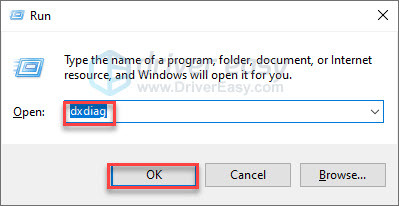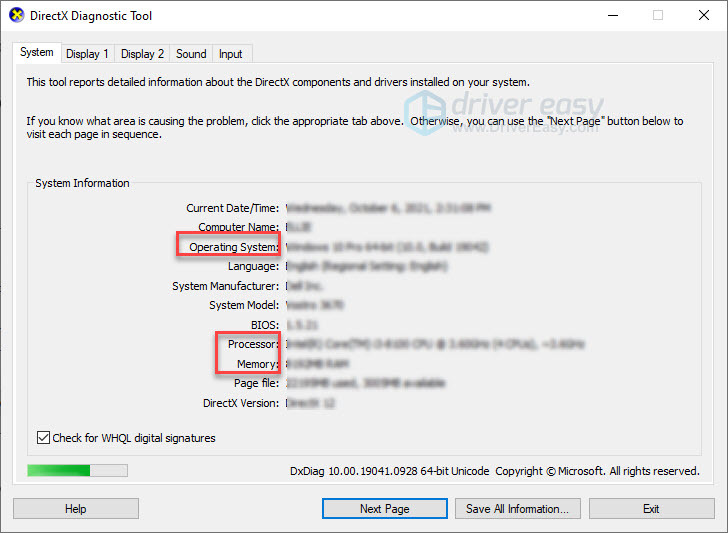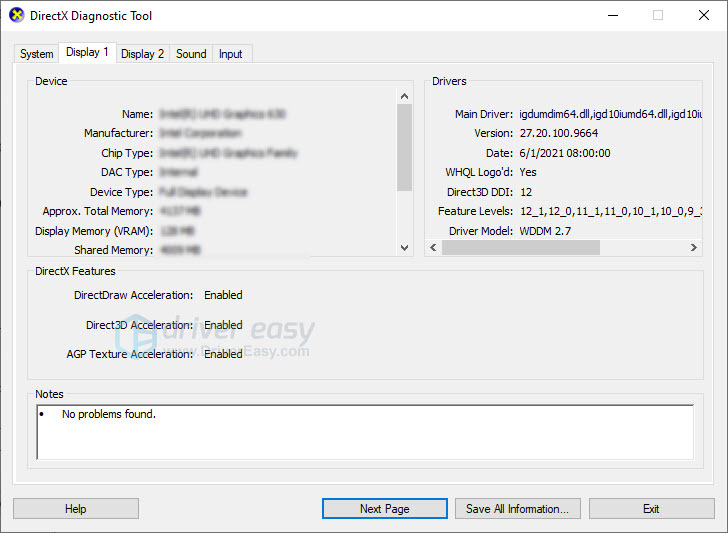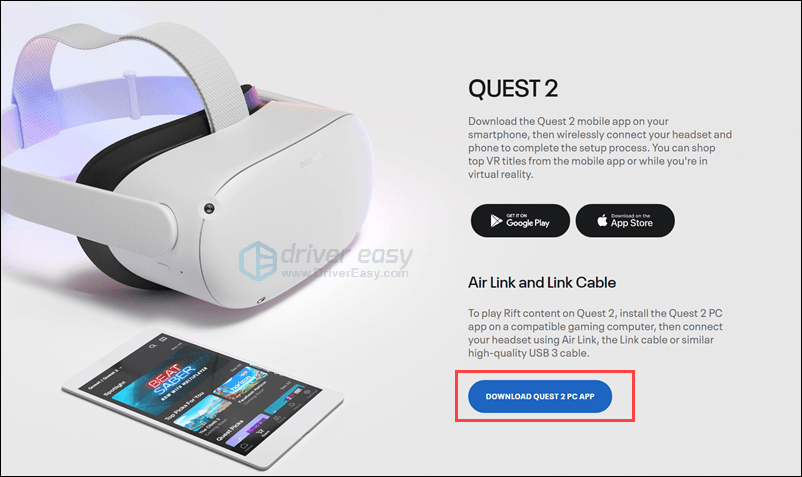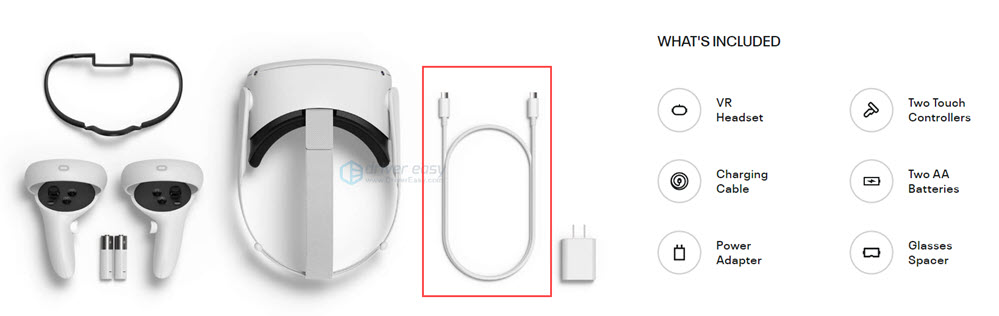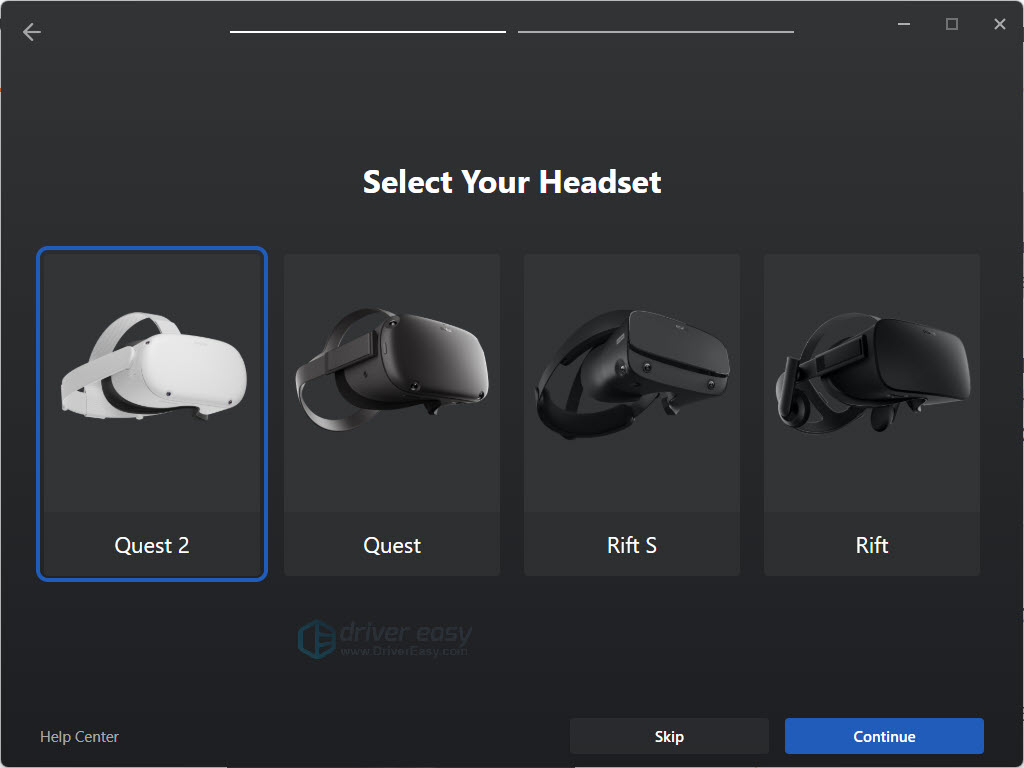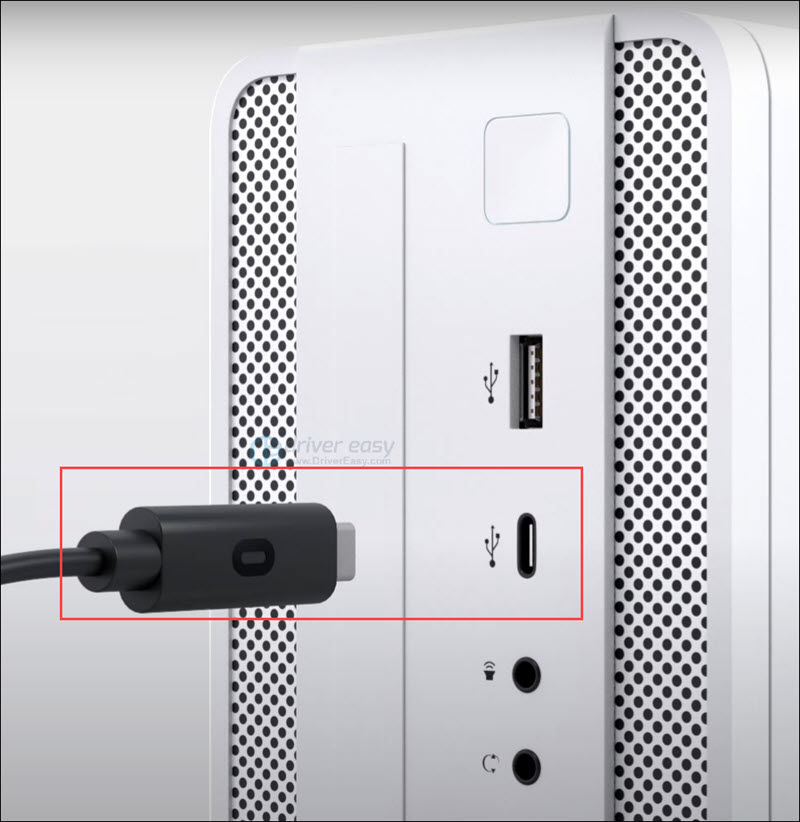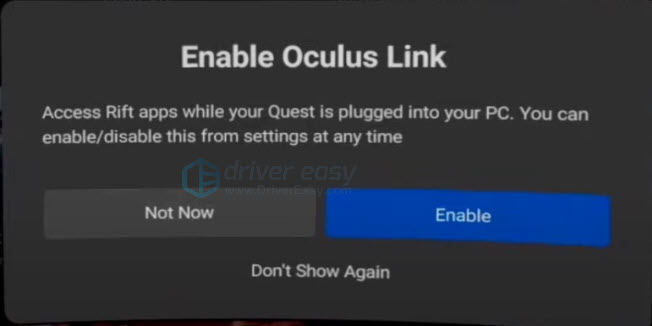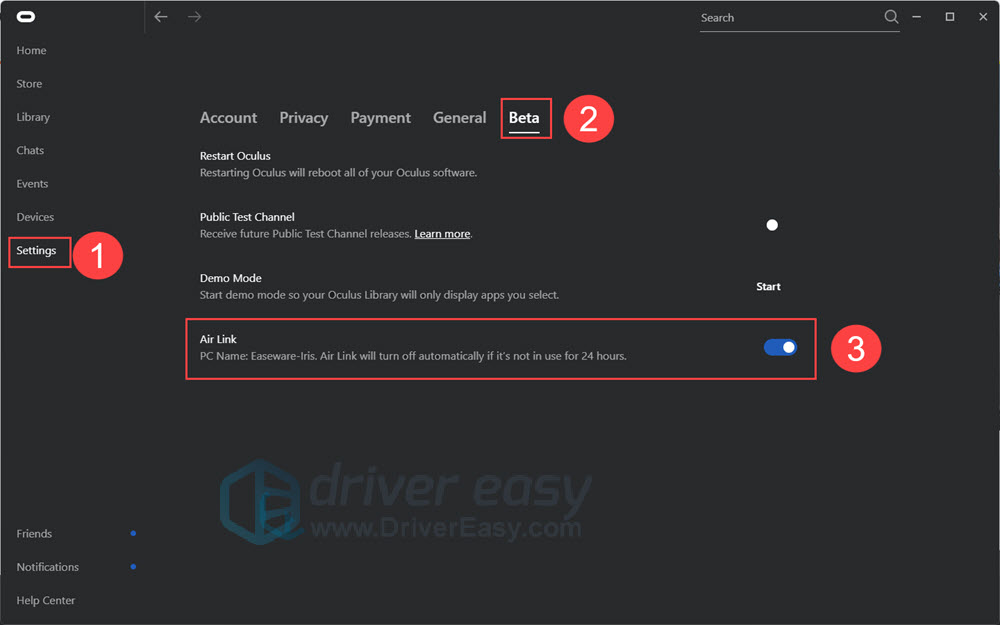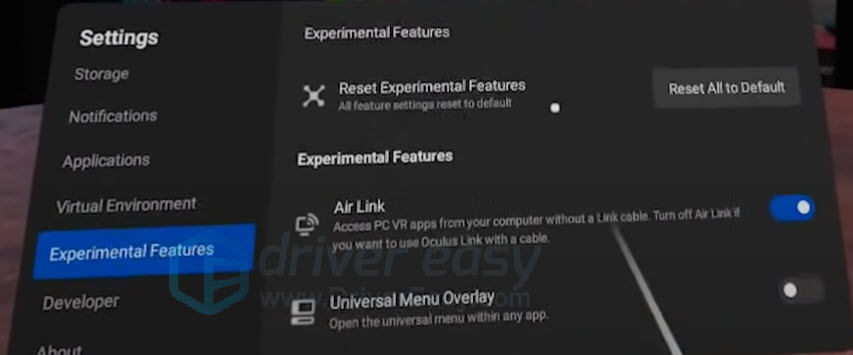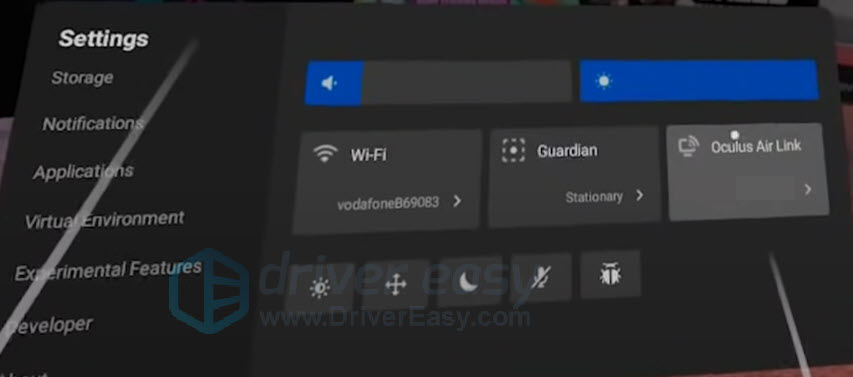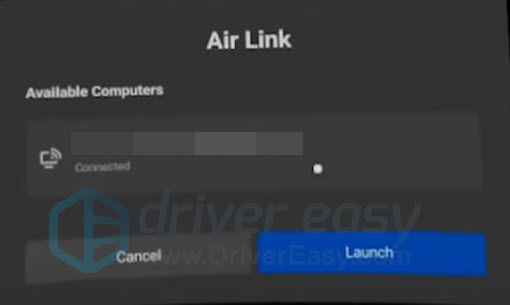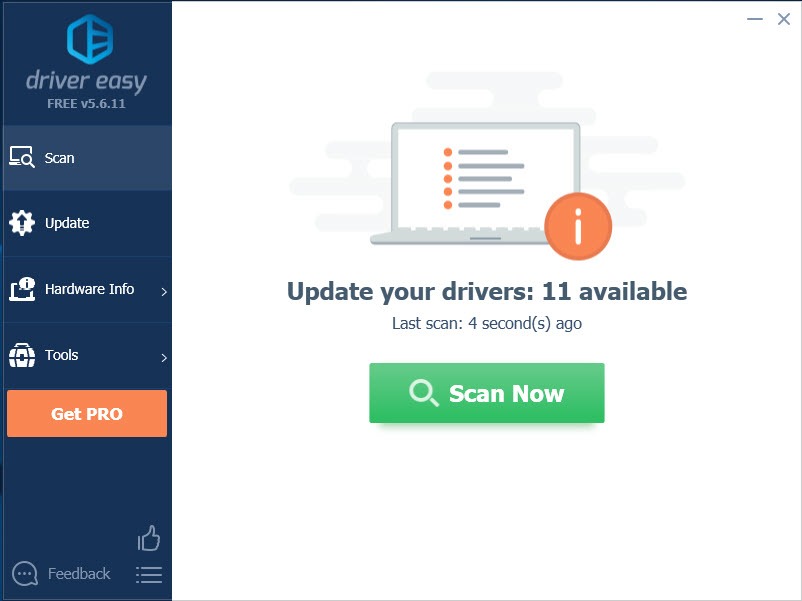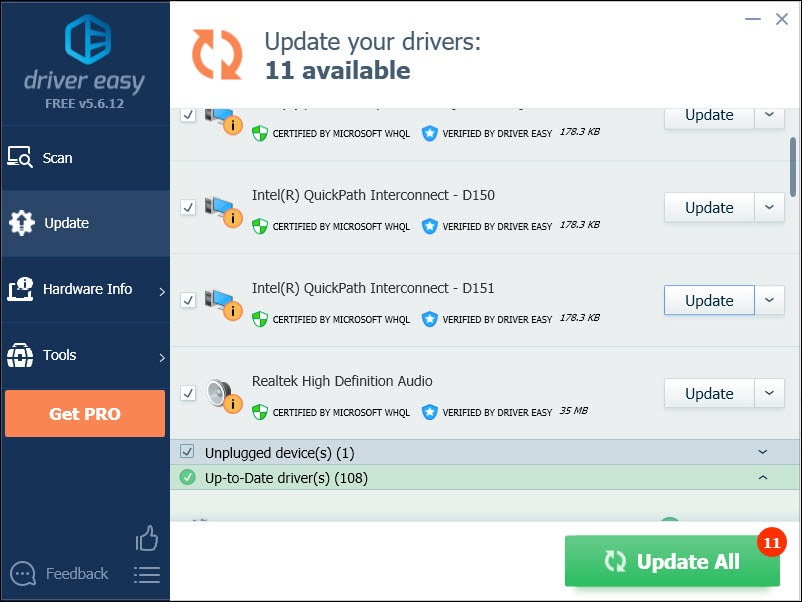קישור Oculus: מה אתה צריך לדעת על מכשיר Meta S, כיצד לחבר Oculus Quest 2 למחשב | מגמות דיגיטליות
0כיצד לחבר Oculus Quest 2 למחשב
עבור לאתר הרשמי של Oculus ולחץ הורד את אפליקציית המחשבים של Quest 2.
קישור Oculus: מה שאתה צריך לדעת על המכשיר של מטא
סמל דוא”ל מעטפה. זה מציין את היכולת לשלוח דוא”ל.
שתף אייקון חץ מעוקל שמצביע ימינה.
.
טוויטר סמל לינקדאין המילה “פנימה”.
.
.
אייקון דוא”ל בפייסבוק מעטפה. .
סמל קישור דוא”ל תמונה של קישור שרשרת. זה מעניק סימובילציה של כתובת אתר קישור לאתר.
- Oculus Link מאפשר לך לחבר את Meta Quest 2 שלך למחשב כדי להפעיל אפליקציות ומשחקים של מחשב VR.
- לקבלת התוצאות הטובות ביותר, השתמש בכבל USB 3, אם כי Oculus Link אמור לעבוד גם עם כבלי USB 2 איטיים יותר.
- לקבלת חוויה אלחוטית לחלוטין, תוכלו להשתמש גם בהגדרת קישור האוויר של Oculus Air
. בעוד ש- Meta Quest 2 הוא אוזניות VR אלחוטיות עצמאיות לחלוטין שיכולות להריץ משחקים ואפליקציות מספריית Quest הגדולה, Oculus Link מוסיף מימד נוסף, ומאפשר לך להשתמש בכוח העיבוד הגבוה יותר של המחשב שלך כדי להפעיל משחקי PC VR מורכבים יותר.
הנה מה שאתה צריך לדעת על Oculus Link, כולל כיצד להשתמש בו עם Meta Quest 2.
האם Oculus Link שווה את זה?
מרבית אוזניות ה- VR הן מכשירים עצמאיים המריצים תוכנה משלהם או קשורים למחשב ומסוגלים להריץ ספרייה של אפליקציות VR חזקות יותר. קישור Oculus מאפשר לך לעשות או את שניהם. המשמעות היא ש- Oculus Link נותן לך, כמשתמש Meta Quest 2, קבוצה של כלים ויכולות שלא כמו אוזניות VR אחרות כמעט ללא עלות מעבר להשקעה באוזניות.
. בעיקרו של דבר, זה אומר שאתה מקבל את המיטב משני העולמות. .
?
אתה אמור להיות מסוגל להשתמש ברוב כבלי USB-C עם קישור Oculus כדי לחבר את האוזניות שלך למחשב. Oculus מוכרת כבל קישור משלו, כבל של 16 רגל עם חיבור USB-C בשני הקצוות. זה עולה 80 $ וצריך לספק את החיבור הטוב ביותר, החלק והאמין ביותר.
אף על פי כן, תוכלו למצוא כבלי USB-C אחרים באיכות גבוהה בעלות נמוכה משמעותית. אין שום נזק לנסות כבלים אלטרנטיביים ולראות אם הם מבצעים את העבודה. לקבלת התוצאות הטובות ביותר, השתמש ב- USB 3.0 כבל, הכולל מחברי USB-C בשני הקצוות. אוזניות ה- Quest תואמות גם ל- USB 2.0 כבלים גם – אם כי הביצועים עשויים להיות לא טובים.
עם זאת, יתכן שלא תצטרך להשתמש בכבל USB-C בכלל. ה- Quest 2 תומך גם ב- Oculus Air Link, המאפשר לך לחבר את אוזניות ה- Quest 2 שלך למחשב האלחוטי שלך. כמו כל טכנולוגיה אלחוטית, אתה עלול למצוא קצת חביון, שיהוקים וסרטון מגמגמי, שיכולים להוסיף לחוויית VR גרועה. אתה יכול לנסות קישור אוויר ולחזור לכבל קישור במקום אם הוא לא עונה על הצרכים שלך.
כיצד לחבר Oculus Quest 2 למחשב
אתה יכול לחבר Oculus Quest 2 למחשב בשתי דרכים: באמצעות כבל קישור Oculus (או כבל USB-C באיכות גבוהה אחר) או באופן אלחוטי, באמצעות קישור אוויר. זה יבטל מגוון של חוויות VR בלבד למחשב ויאפשר לך להשתמש בכוח של המחשב שלך כדי לספק חזותיות גדולות יותר על המסך.
הנה כיצד לחבר את Oculus Quest 2 שלך למחשב בכמה צעדים בלבד.
קושי
מֶשֶׁך
מה אתה צריך
- מחשב משחק או מחשב נייד
חבר Oculus Quest 2 למחשב: באמצעות Oculus Link
אם אתה מעדיף להשתמש בחיבור קווי, עקוב אחר הצעדים שלהלן כדי לחבר את Oculus Quest 2 שלך למחשב באמצעות קישור Oculus. . אתה יכול להשתמש בכבל Oculus Link הרשמי, או ב- USB-C 3 באיכות גבוהה.0 כבל. .
שלב 1: סקור את דרישות התאימות כדי לוודא שהמחשב האוזנינג שלך עומדים בכל דרישות החומרה והתוכנה שלך.
שלב 2: עבור אל אפליקציית Oculus במחשב שלך והפעילו את האוזניות שלך.
- ניסיתי מקלדת מטורפת ביד אחת, ולמעשה אהבתי את זה
- מחשב שנשאר 2: שנה את הגדרות הגרפיקה הללו באופן מיידי
- זה 40,000 $ Vision Pro Mod מוסיף זהב 18 קראט לאוזניות של אפל
שלב 3: תצטרך לחבר קצה אחד של כבל ה- USB או Oculus Link ל- USB 3 של המחשב שלך.0 יציאה. .
שלב 4: במציאות מדומה, תראה הנחתה “אפשר גישה לנתונים”. הקפד לבחור* דחה*.
שלב 5: כשתראה את הנחתה של קישור Oculus, בחר הפעל.
חבר Oculus Quest 2 למחשב: באמצעות קישור אוויר
אם אתה מעדיף להשתמש בחיבור אלחוטי ויש לך אוזניות Quest 2, עקוב אחר הצעדים שלהלן כדי לחבר את האוזניות שלך באמצעות קישור אוויר. שיטה זו עובדת רק עבור אוזניות Quest 2. תצטרך לוודא שה- Quest 2 שלך וכי אפליקציית Oculus במחשב האישי שלך מתעדכנים לגירסה 28 (V28) או מאוחר יותר.
שלב 1: וודא שהמחשב שלך מחובר לאותה רשת כמו Quest 2 שלך. .
שלב 2: שים על האוזניות שלך ואז לחץ על כפתור Oculus בבקר המגע הימני כדי להעלות את התפריט האוניברסלי.
שלב 3: פתח את לוח ההגדרות המהירות ובחר ב הגדרות שֵׁן.
שלב 4: בחר קישור Quest מהתפריט השמאלי.
שלב 5: בחר השקת קישור למסע. במידת הצורך, החלף אותו עַל, ראשון.
שלב 6: לְמַתֵג ל עַל.
בחר את המחשב שלך מרשימת “מחשבים אישיים זמינים” ובחר זוג.
שלב 8: קוד זיווג יוצג באוזניות שלך. מוריד את האוזניות שלך ואשר שהקוד זהה למסך המחשב שלך. ואז בחר לְאַשֵׁר באפליקציית שולחן העבודה.
בפעם הבאה שתרצה להפעיל את Quest 2 שלך באמצעות Airlink, אתה יכול פשוט להפעיל אותו מתפריט ההגדרות המהירות בעתיד.
כעת, לאחר שיש לך טעימה ממציאות מדומה המונעת על ידי מחשב, האם זה גורם לך להתפתות לשדרג לאוזניות ייעודיות למחשב VR? .
המלצות העורכים
- Meta Quest 3: כל מה שאתה צריך לדעת
- אוזניות ה- VR הזה גרמה לי לעולם לא לרצות לחזור למסע שלי 2
- Apple Reality Pro VS. Meta Quest 3: כוח או מחיר?
- Vision Pro 2: כל מה שאנחנו מצפים מעתיד האוזניות של אפל
- ה- Vision Pro SDK הגיע.
כיצד לחבר Oculus Quest 2 למחשב
אם יש לך Oculus Quest 2 ואתה רוצה לקשר אותו למחשב כדי לשחק, תצטרך מדריך מפורט שיעזור לך. תהליך הגדרתו קל מאוד. אינך זקוק למיומנויות מחשב מתקדמות כדי להשיג זאת. פשוט עקוב אחר השלבים שלהלן ותוכל להשתמש ב- Oculus Quest 2 שלך כדי לשחק במשחקי Windows שלך.
- התקן בקלות
- לטעון מחדש את סוללת רצועת העילית שלך ואת סוללת האוזניות Quest 2 שלך בו זמנית
תוכן העניינים
- שלב 2: הורד את האפליקציה
- שלב 3: חבר Oculus למחשב באמצעות קישור או אלחוטי
- שיטה 2: חבר את Oculus באופן אלחוטי
- כיצד לתקן את Oculus Quest 2 לא יכול להתחבר למחשב
. וודא שהמחשב שלך יכול להתמודד עם אפליקציית המחשב Oculus.
דרישות מינימליות של אפליקציית Oculus PC:
OS חלונות 10 נמל USB 3.0 מעבד Intel Core i5-4590 או AMD Ryzen 5 1500X גרָפִיקָה . NVIDIA GEFORCE RTX 20-סדרה (ALL), NVIDIA GEFORCE RTX 30-Series (ALL).
סדרת AMD 400, סדרת AMD 500, סדרת AMD 5000, סדרת AMD 6000, סדרת AMD Vegaזיכרון כך ניתן לבדוק את מפרט המחשב שלך:
במקלדת שלך, לחץ על לוגו של Windows במקביל להפעיל את דיאלוג הריצה.
2) סוּג ולחץ בסדר.
3) מערכת הפעלה, מעבד וזיכרון.
4) לחץ על לְהַצִיג כרטיסייה ואז בדוק את המידע של כרטיס הגרפיקה שלך.
הערה: אם כרטיס הגרפיקה שלך אינו מופיע בטבלת המפרט, ניתן לקבל בעיות לא תואמות..
שלב 2: הורד את האפליקציה
הורד את אפליקציית המחשבים של Quest 2.
עקוב אחר ההוראות שעל המסך להתקנת תוכנת Quest. .
יש שתי דרכים לחבר Oculus למחשב האישי שלך: עם קישור או חיבור אלחוטי. בשתי הדרכים דורשות את האוזניות שלך להיות מעודכנות.
כעת, תוכלו לחבר את Quest 2 או Quest עם קישור למחשב. ה- Quest 2 כולל כבל טעינה שהוא כבל סוג C בשני הקצוות.
לכן, תצטרך כבל USB 3 באיכות גבוהה אם למחשב שלך אין יציאת Type-C. שימו לב, הכבל צריך להיות מספיק ארוך כדי לאפשר לך להסתובב בזמן המשחק.
- פתח את אפליקציית Oculus במחשב האישי שלך ועקוב אחר ההוראות ליצירת הפרופיל שלך.
- הפעל את המסע שלך 2.
- .
- חבר את הכבל שלך למחשב שלך ואז חבר את הקצה השני לאוזניות שלך.
- שים את האוזניות שלך. לְאַפשֵׁר כשאתה רואה חַלוֹן.
יתכן שלא תאהב כבלים. כבלים קשורים בקלות. הם נוטים ליצור בלבול. ואתה עשוי לתהות אם אתה יכול לחבר אותו ללא כבל.
כן, Oculus מספק תכונה בשם קישור אוויר .
- .
- נְקִישָׁה הגדרות> בטא, ואז הפעל את כפתור קישור אוויר.
- .
- הגדרות סמל הילוכים ובחר תכונות ניסיוניות. אפשר את .
- . פתח את קישור Air Oculus ועליך להתאים לך למחשב האישי שלך.
- תראה את שם המכשיר, בחר את המחשב שלך ותפוץ עם ההשקה.
לאחר הזיווג הראשון, חיבורים עתידיים צריכים לדרוש רק החלפת קישור אוויר דרך פעולות מהירות הגדרות.
כיצד לתקן את Oculus Quest 2 לא יכול להתחבר למחשב
אם אינך יכול לחבר את Oculus Quest 2 שלך למחשב האישי שלך, יש 3 שיטות שתוכל לנסות.
- .
- כבה לחלוטין את האוזניות שלך ולהפעיל מחדש.
- עדכן את מנהל ההתקן שלך.
בעיה זו עשויה להתרחש כשאתה משתמש בנהגים מיושנים או לקויים, במיוחד מנהל התקן ה- USB שלך ומנהל התקן הגרפי.
אתה יכול לעדכן את מנהלי ההתקן שלך באופן ידני על ידי מעבר לאתר היצרן של כל מכשיר, ולחפש את מנהל ההתקן אחר המודול המדויק שלך. או שתוכל לעדכן מנהלי התקנים באופן אוטומטי עם כמה לחיצות עם נהג קל.
מנהל התקן קל יזהה אוטומטית את המערכת שלך וימצא את הנהגים הנכונים עבורו. .
אתה יכול לעדכן את הנהגים שלך באופן אוטומטי עם גרסת ה- Driver Free או Pro של הקל. אבל עם גרסת ה- Pro, זה לוקח רק 2 לחיצות (ותקבל תמיכה מלאה וערבות של 30 יום-כסף):
1) .
הפעל את מנהל ההתקן קל ולחץ על לַחְצָן. מנהל התקן קל יסרוק את המחשב שלך ויגלה כל נהגים בעיה.
לחץ על כפתור עדכון ליד מנהל ההתקן אתה צריך להוריד אוטומטית את הגרסה הנכונה של אותו מנהל התקן, ואז תוכל להתקין אותו ידנית (אתה יכול לעשות זאת עם הגרסה החינמית).
עדכן הכל כדי להוריד ולהתקין אוטומטית את הגרסה הנכונה של את כל הנהגים חסרים או מעודכנים במערכת שלך (זה דורש את גרסת Pro – תתבקש לשדרג כשאתה לוחץ על עדכן הכל).
גרסת ה- Pro של Driver Easy מגיע עם תמיכה טכנית מלאה.
אם אתה זקוק לסיוע, אנא צור קשר צוות התמיכה של Driver Easy .com.שלב 4: חבר את Oculus Quest 2 ל- Steam
קל מאוד לחבר את Oculus Quest 2 לאדים, פשוט עקוב אחר הצעדים:
- התקן קיטור במחשב שלך.
- היכנס לחשבון Steam שלך והתקן את SteamVR.
- .
- יש את אפליקציית המחשב של Oculus ותוכנת SteamVR פועלת בו זמנית במחשב האישי שלך.
- אתה יכול להריץ SteamVR מהמחשב או להריץ SteamVR מספריית האפליקציות באוזניות.
. !